Với hàng loạt các tính năng mới đã được Apple nâng cấp và bổ sung thì phiên bản iOS 17 đã trở thành một bản cập nhật mà người dùng nên trải nghiệm. Một trong các tính năng mới thú vị là Personal Voice đã được tích hợp sẵn vào iOS 17. Việc này cho phép người dùng có thể tạo ra giọng nói riêng của họ trên thiết bị.
Do đó, trong bài viết dưới đây, các bạn hãy cùng Sforum tìm hiểu về cách tạo giọng nói cá nhân trên iOS 17 nhé.
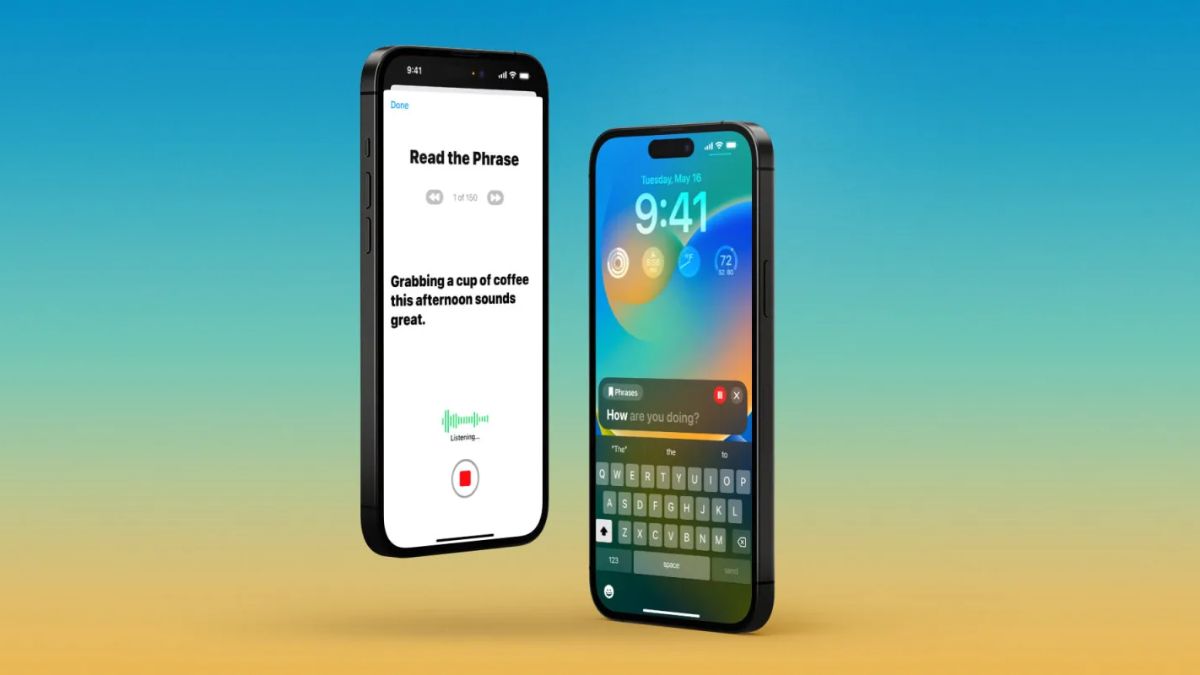
Tính năng giọng nói cá nhân là gì?
Giọng nói cá nhân (Personal Voice) được biết đến là một trong những tính năng mới được Apple bổ sung vào phiên bản iOS 17. Với tính năng này, người dùng có thể dễ dàng tạo bản sao giọng nói của chính bản thân mình ở trên iPhone bằng trí tuệ nhân tạo đã được trang bị trong thiết bị. Khi kết hợp với Personal Voice với Live Speed, việc tạo và truyền tải thông tin bằng giọng nói bản sao trở nên dễ dàng và thuận tiện hơn.
Tính năng này cũng được Apple giới thiệu với mục tiêu hỗ trợ đặc biệt cho những người dùng có khuyết tật về thị giác và thính giác. Nhờ vào tính năng này, người dùng có thể tạo ra một phiên bản giọng nói riêng của mình, hỗ trợ giao tiếp được với bạn bè và người thân trở nên dễ dàng và tiện lợi hơn.
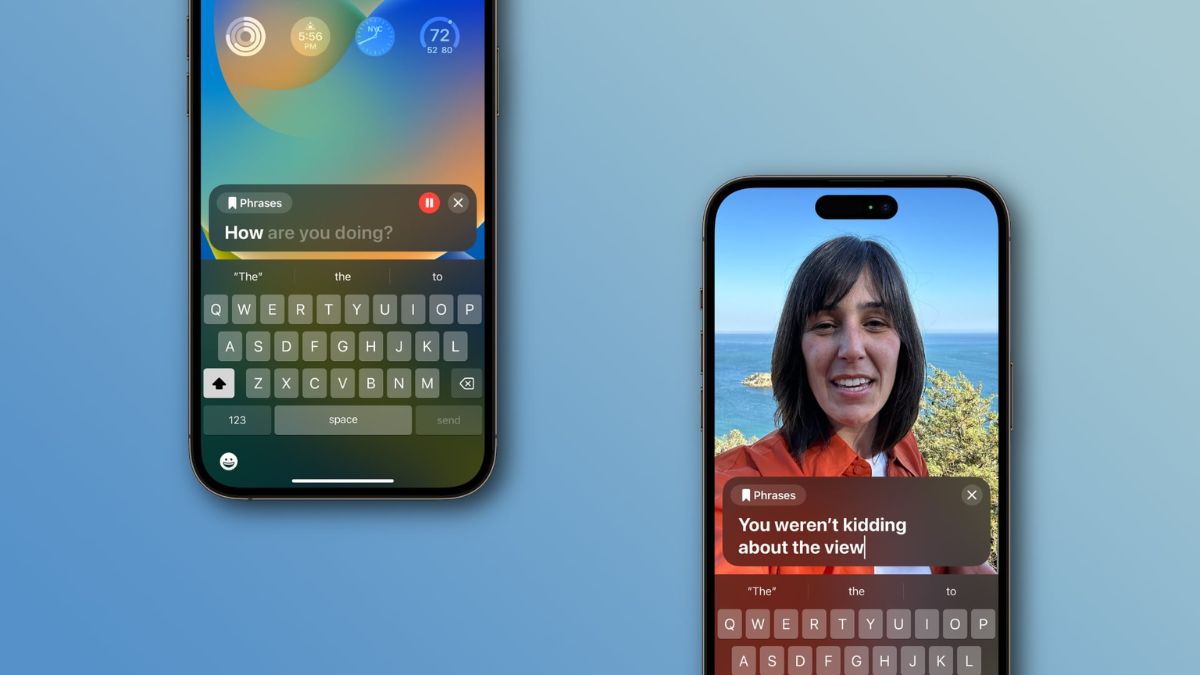
Lợi ích của tính năng Personal Voice
Tính năng Personal Voice đem đến những lợi ích sau:
- Tính năng mang lại giá trị lớn đối với những người mắc bệnh ALS (bệnh teo cơ một bên), người khuyết tật về trí tuệ, câm bẩm sinh, khiếm thị và khiếm thính.
- Những câu hỏi sẽ được tổng hợp, loại bỏ các câu trùng lặp. Bạn cần phải tổng hợp 15 phút để nói, Apple sẽ lưu ý rằng, bạn có thể mất “khoảng một giờ” để có thể hoàn thành được toàn bộ quá trình.
- Tính năng này còn cho phép người dùng nhập để nói trong FaceTime, điện thoại và những ứng dụng khác của bên thứ ba hỗ trợ giao tiếp trợ giúp.
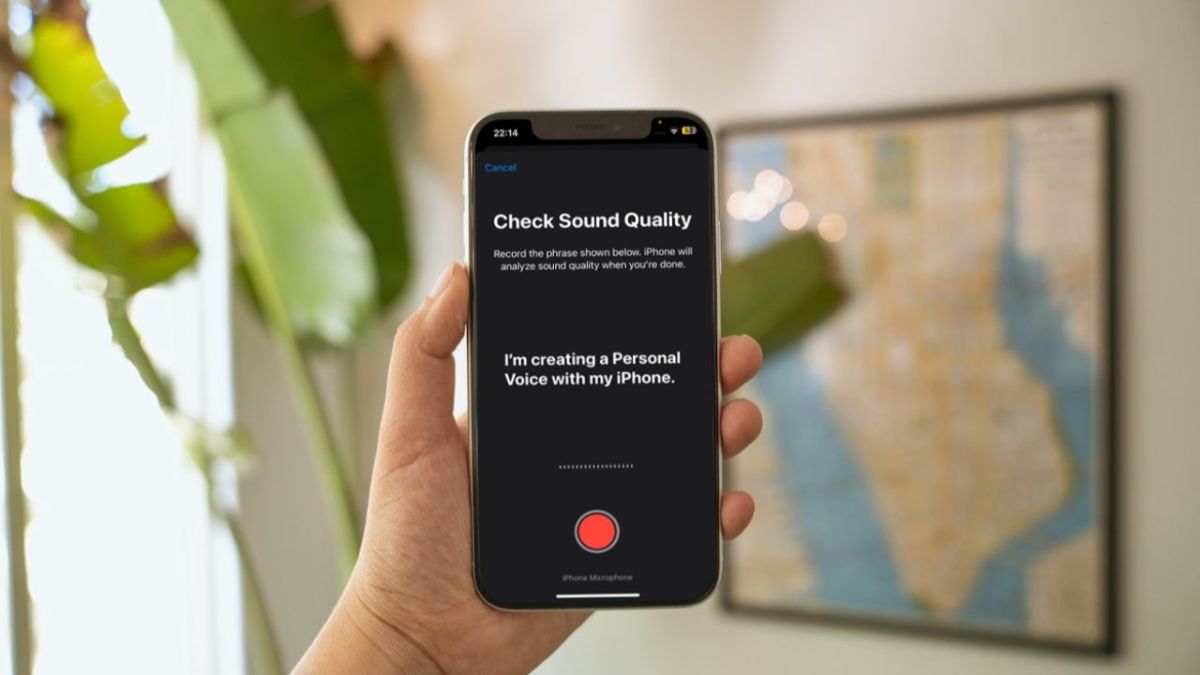
Cách tạo Personal Voice trên iOS 17
Để thực hiện tạo Personal Voice trên iOS 17, bạn thực hiện như sau:
Bước 1. Đầu tiên, bạn hãy vào phần Cài đặt (Settings)ở trên thiết bị đã được cài đặt iOS 17 Beta.
Bước 2. Nhấn chọn Trợ năng (Accessibility) và mở chọn Giọng nói Cá nhân (Personal Voice).
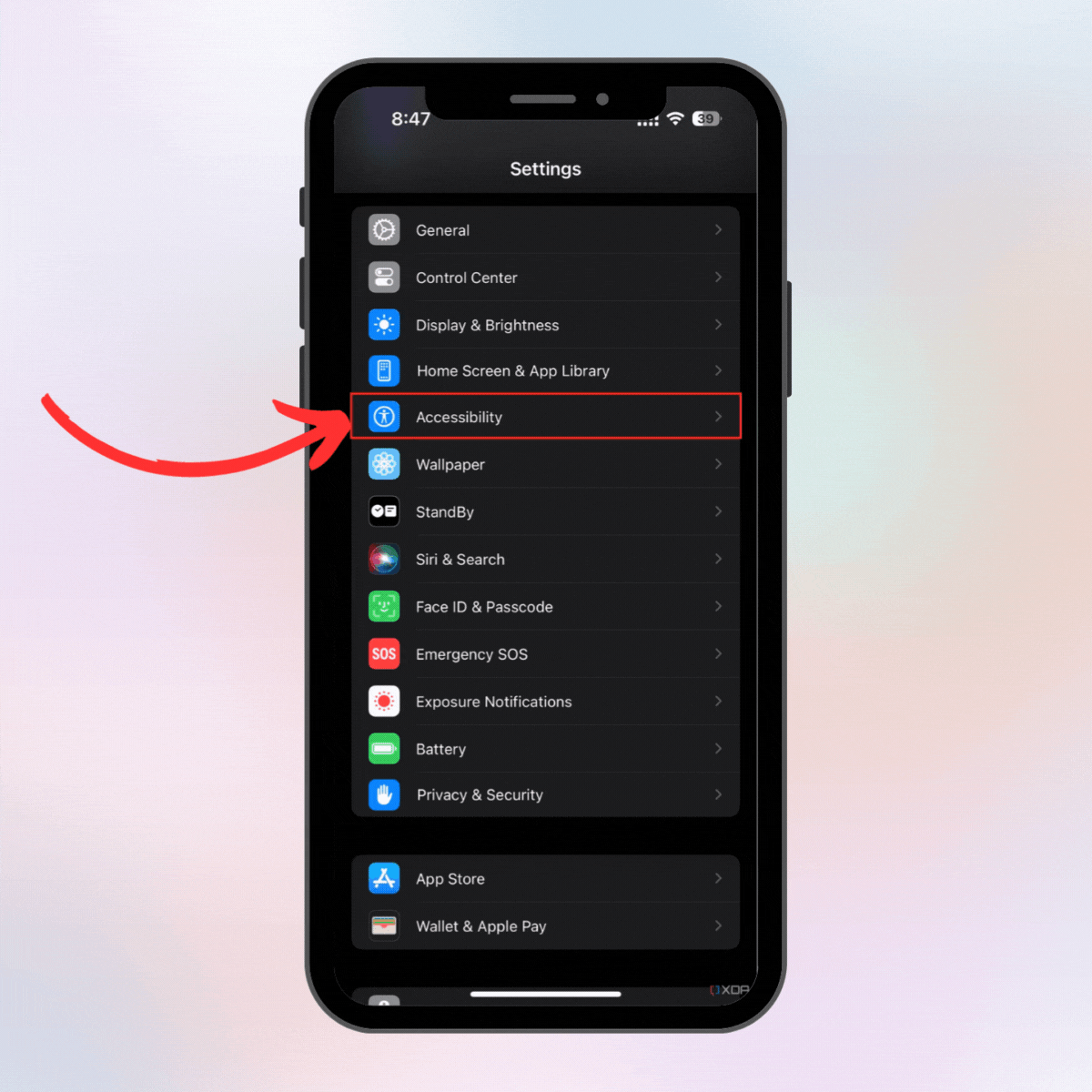
Bước 3. ChọnCreate a Personal Voice và thực hiện theo hướng dẫn màn hình để bắt đầu thu âm.
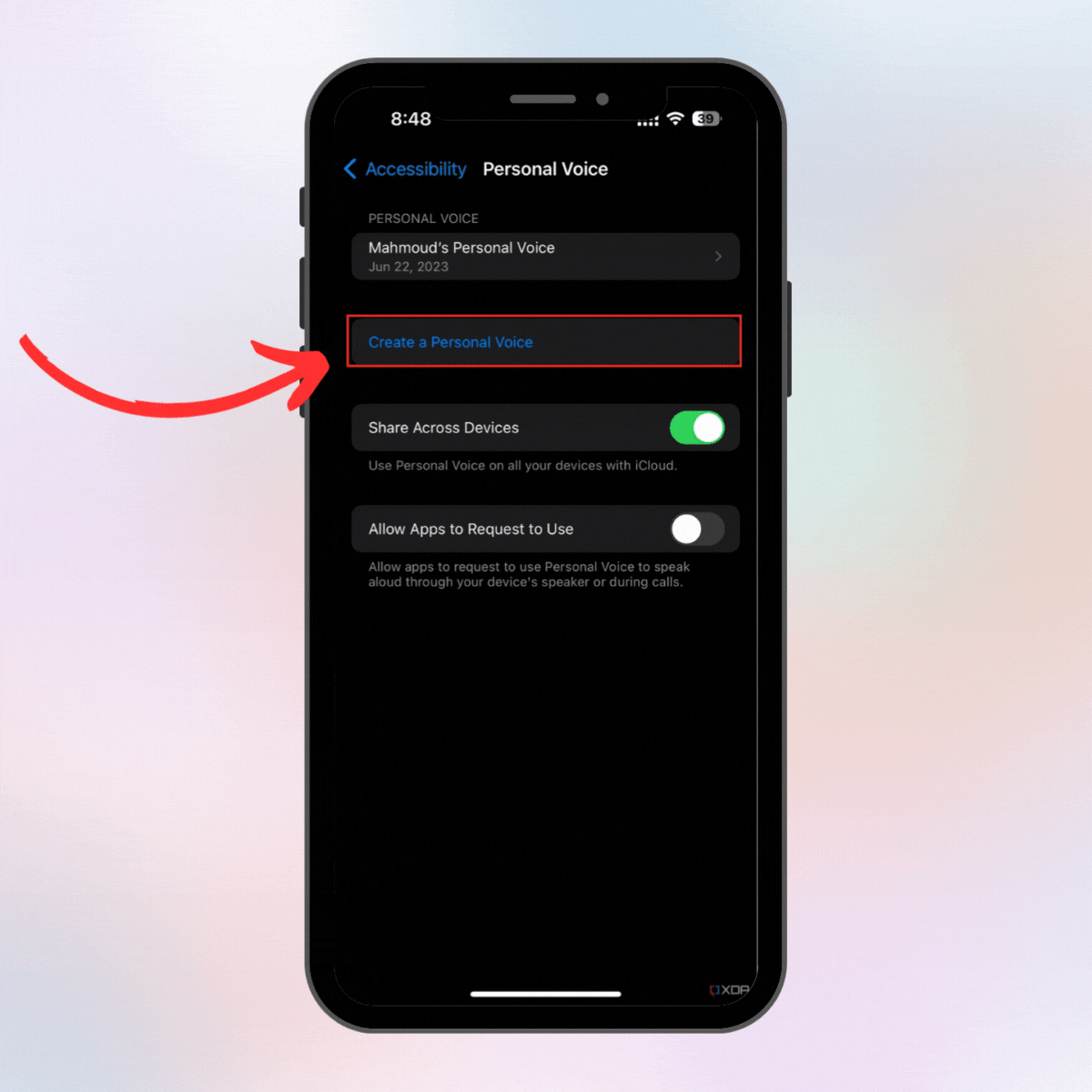
Bước 4. Khi đã hoàn thành xong quá trình ghi âm, hãy nhấn vào Xong (Done) nằm ở góc phải trên cùng bên trái để lưu.
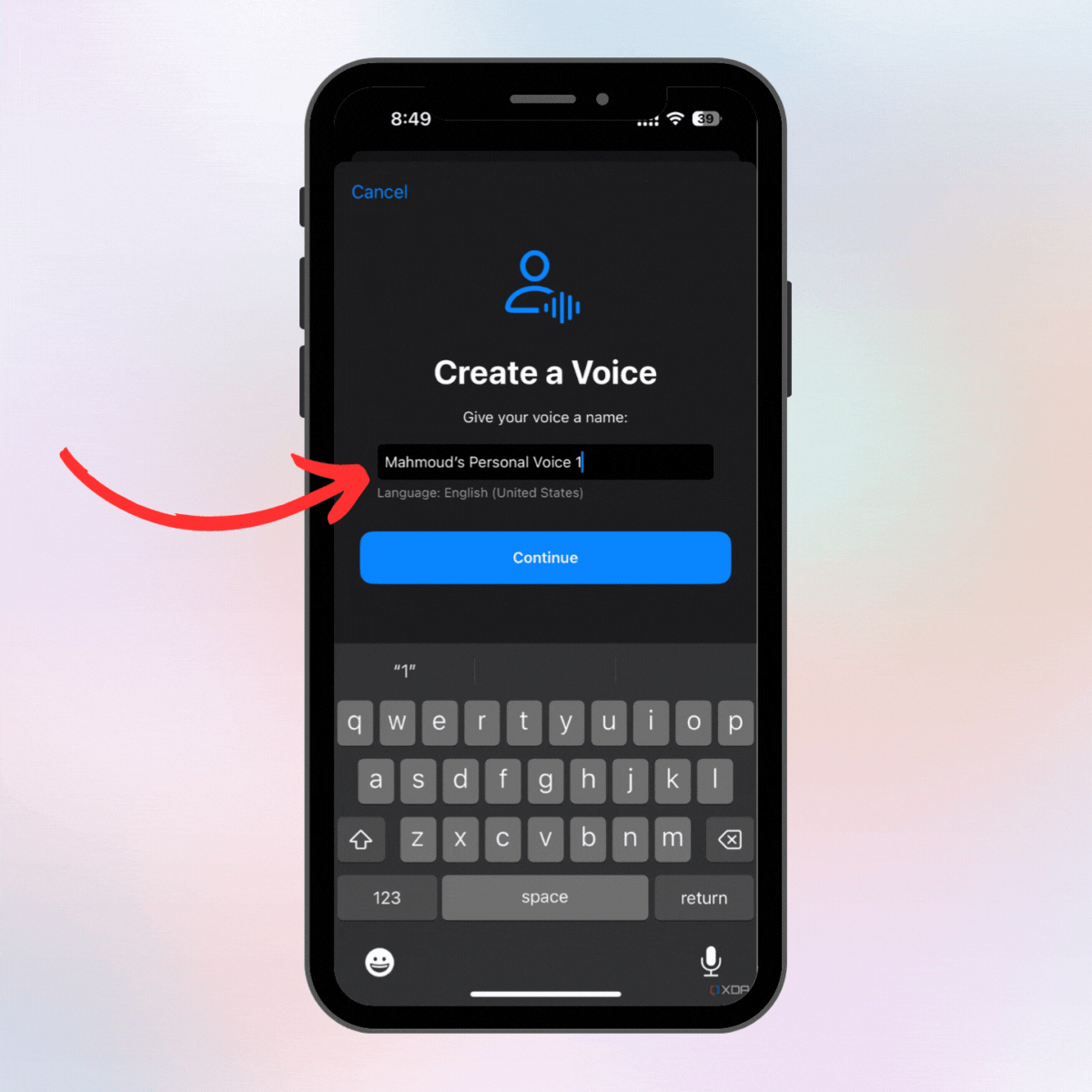
Lưu ý: Khi đã bắt đầu ghi âm, bạn phải đọc hàng loạt các câu hỏi ngẫu nhiên mà hệ thống đề xuất. Bạn cần khoảng 15 phút để thu âm, nhưng bạn vẫn có thể dừng lại bất cứ lúc nào và tiến trình sẽ được tự động lưu lại.
Sau khi đã hoàn tất Personal Voice, bạn có thể dùng tính năng này trong Cài đặt (Settings) > Click vào Trợ năng(Accessibility)> Chọn mụcPhát biểu trực tiếp (Personal Voice).
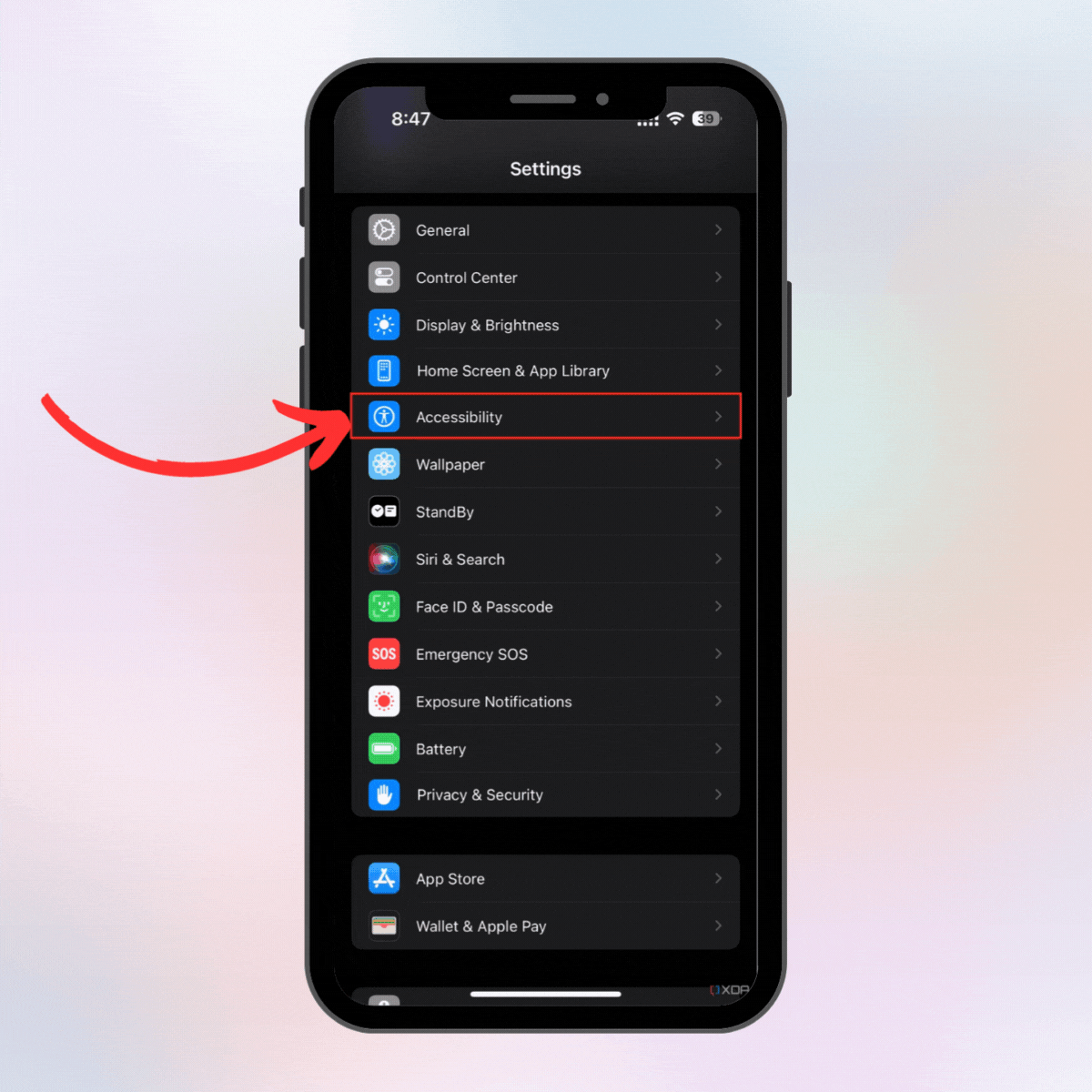
Tạm kết
Trên đây, Sforum đã chia sẻ cho bạn về tính năng Personal Voice rất hữu ích cho người mắc chứng rối loạn ngôn ngữ hiệu quả. Hy vọng bài viết ngắn này sẽ hữu ích đến bạn, chúc bạn thực hiện thành công.
- Xem thêm:Thủ thuật Android,Thủ thuật iOS
